XPERIA ULを使うと、XPERIA VLの反応の鈍さと画面サイズが小さいのに我慢ならなくなってきた。
XPERIA VLは格安SIMのmineo(AUのMVNO)で使っている端末だ。
画面は5インチ、クアッドコア以上の端末が欲しい。そこで、ネットでAUの白ROMを検索。XPERIA Z1で3万6千ぐらいから。ちょっと高い。XPERIA ULはAUの回線で使っているし。別のものが欲しい。
ということで、選んだのが富士通のARROWS FJL22だ。値段は2万弱。画面も5インチ、CPUもクアッドコア。XPERIA ULと同時期の発売製品だ。

内容物は、スマホ本体、スマホ充電台、充電器、TV用アンテナなど。

充電台は助かる。充電器がパソコン用?ってぐらいでかい。急速充電のためなのか?
ではさっそくセットアップだ。
機種変更手順
①旧機種(XPERIA VL)からSIMカードを取り出し
②次に新機種(ARROWS FJL22)にSIMカードを挿入

FJL22は上部の蓋を開けて、SIMカードのトレイを引っ張り出して、トレーにSIMカードを乗せて挿入する。
③電源ON
FJL22の電源スイッチを入れます。電源を入れるまに充電はしておきましょう。
最初にAU IDの設定などの画面が表示されます。AU回線ではないので、設定できません。これらの画面は「次へ」を何度か押して終了させます。この段階で音声通話は可能になっているはずです。音声通話を試してみましょう。
④APN設定
本体設定をタップし、設定画面を表示させます。

設定画面で、「その他」をタップし、無線とネットワーク画面を表示。
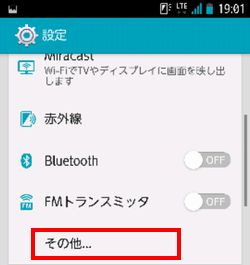
無線とネットワーク画面で、「モバイルネットワーク」をタップ。

モバイルネットワーク設定画面で、「高度な設定」をタップ。
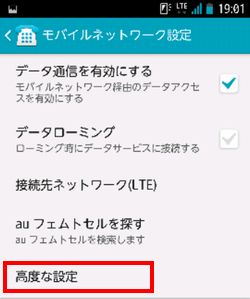
高度な設定画面で、3か所の設定をします。APNの設定、ID/Passwordの設定、PPP認証設定
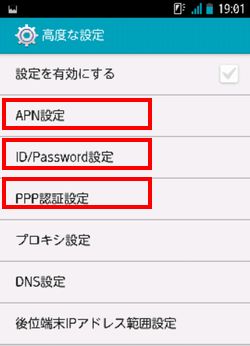
APNの設定
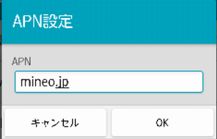
ID/Passwordの設定
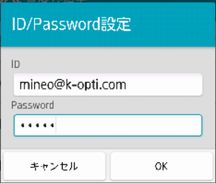
PPP認証設定
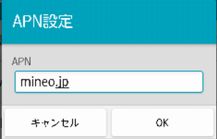
以上の設定が済んだら、最後に「設定を有効にする」をONにします。
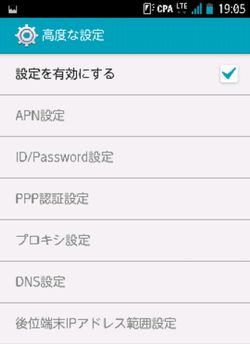
ネットワークを接続にいくので、しばらく待ちます。
以上で、完了。








コメント